Εδώ είναι πώς να αλλάξετε Android Emojis στο iPhone Emojis, εύκολο!
Βασικά έχει ένα smartphone Androidτα δικά του emojis emoticons για να ολοκληρώσουν τη δραστηριότητα της αποστολής μηνυμάτων με άλλους. Αλλά για τα smartphone Android που έχουν έκδοση 5.0 down ή η έκδοση Lollipop παρακάτω έχουν emoji emoticons που είναι τυπικά για το Android. Σε αντίθεση με το Android έκδοση 6.0 και παραπάνω, επειδή έχει emoji emoticons που είναι σχεδόν παρόμοια με IOS ή Iphone emojis χρήστη.
Επομένως, αν το Android είναι έκδοση 5.0 παρακάτω για να λάβετε μηνύματα emoji από το iPhone, μερικοί χαρακτήρες emojinya δεν θα εμφανιστούν. Έτσι, αυτό απαιτεί να κατεβάσετε μια εφαρμογή που μπορεί να διαβάσει αυτούς τους χαρακτήρες emoji.
Αυτό το άρθρο θα εξηγήσει πώςπώς να αλλάξετε το emojis Android στο iPhone emojis. Μπορείτε να εφαρμόσετε τα παρακάτω βήματα για να μπορέσετε να αλλάξετε το emojis Android στο emojis του iPhone.
Πώς να αλλάξετε Android Emojis στο iPhone Emojis
Για να μπορέσετε να αλλάξετε το emojis του Android σε emojisΤο iPhone δεν απαιτεί να ξεριζώσετε το Android smartphone σας. Ως εκ τούτου, αυτό το άρθρο θα σας δώσει τα βήματα για να αλλάξετε Android emojis σε Iphone Emojis χωρίς Root.
1. Χρησιμοποιώντας την εφαρμογή πληκτρολογίου Emoji
Η εφαρμογή πληκτρολογίου Emoji είναι μια εφαρμογήμπορεί να αλλάξει το emojis Android σε emojis του iPhone. Οχι μόνο αυτό, η εμφάνιση πληκτρολογίου είναι σχεδόν παρόμοια με το πληκτρολόγιο iPhone. Και τα παρακάτω είναι μια λεπτομερέστερη εξήγηση για τον τρόπο αλλαγής ενός emoji Android σε ένα emoji του iPhone χρησιμοποιώντας την εφαρμογή Emoji Keyboard.
1. Το πρώτο βήμα που πρέπει να κάνετε είναι να κάνετε κλικ Play Store που βρίσκεται στη λίστα εφαρμογών smartphone σας. Χρησιμοποιώντας το Play Store, μπορείτε να κάνετε λήψη εφαρμογών στο Android σας.

2. Επόμενος τύπος στη μηχανή αναζήτησης με τη λέξη έξυπνο πληκτρολόγιο emojis. Στη συνέχεια θα εμφανιστεί μια εφαρμογή με όνομαemojis πληκτρολογίου. Ωστόσο, πρέπει να επιλέξετε μια εφαρμογή με το όνομα Emoji Keyboard που ξεκίνησε από την εταιρεία Smart Technologies Apps όπως φαίνεται παρακάτω.

3. Στη συνέχεια κάντε κλικ στο κουμπί Εγκαταστήστε το για να κατεβάσετε και να εγκαταστήσετε την εφαρμογή στο κινητό σας τηλέφωνο.

4. Περιμένετε λίγα λεπτά μέχρι να ολοκληρωθεί η λήψη και στη συνέχεια να εγκατασταθεί η εφαρμογή. Εάν η εφαρμογή είναι ήδη εγκατεστημένη, μπορείτε να κάνετε κλικ Ανοίξτε για να ανοίξετε την εφαρμογή.

5. Στη συνέχεια ανοίγει η εφαρμογή Emoji Keyboard. Και Κάντε κλικ στο κουμπί Ενεργοποίηση του πληκτρολογίου το πράσινο.

6. Στη συνέχεια, θα μεταφερθείτε στη σελίδα ρυθμίσεων πληκτρολογίου. Σε αυτήν τη σελίδα ενεργοποιήστε το πληκτρολόγιο Emoji από σύρετε την εναλλαγή έως ότου είναι λευκό.

7. Όταν ενεργοποιηθεί το πληκτρολόγιο, θα εμφανιστεί ένα πλαίσιο προειδοποίησης όπως η παρακάτω εικόνα. Τότε πρέπει να κάνετε κλικ Εντάξει.

8. Επόμενο κλικ Εντάξει.

9. Στη συνέχεια θα επιστρέψετε στην εφαρμογή Emoji Keyboard για να ολοκληρώσετε τις ρυθμίσεις. Και κάντε κλικ στο κουμπί Ενεργοποιήστε το πληκτρολόγιο το πράσινο.

10. Στη συνέχεια, επιλέξτε τη γλώσσα για το πληκτρολόγιό σας. Εδώ χρησιμοποιώ ένα αγγλικό πληκτρολόγιο και, στη συνέχεια, ελέγξτε τις επιλογές Αγγλικά. Μετά από αυτό το κλικ Ολοκληρώστε την εγκατάσταση για την ολοκλήρωση της εγκατάστασης.

11. Στη συνέχεια θα μεταφερθείτε στη σελίδα του οδηγού. Αυτή η σελίδα έχει 7 σελίδες και πατήστε Εντάξει για αυτές τις 7 σελίδες.
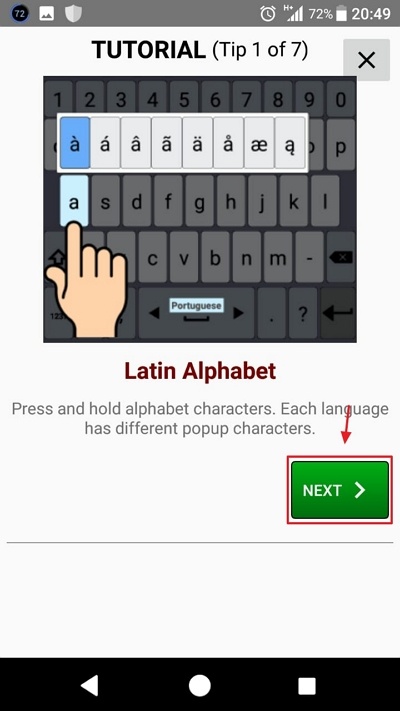
12. Αν ναι, τότε θα εισέλθετε στην αρχική σελίδα της εφαρμογής Emoji Keyboard. Εδώ δεν έχετε κάνει τίποτα άλλο. Στη συνέχεια, μπορείτε να πραγματοποιήσετε έξοδο από την εφαρμογή.

13. Τέλος, μπορείτε να δοκιμάσετε το νέο πληκτρολόγιο που είναι ήδη εγκατεστημένο. Πώς να το κάνετε; Η εμφάνιση του emojis είναι παρόμοια με τους χρήστες iPhone, σωστά;

Έτσι, το φροντιστήριο Πώς να αλλάξετε Android Emojis στο iPhone Emojis. Ας ελπίσουμε ότι αυτό το άρθρο μπορεί να είναι χρήσιμο για εσάς.
2. Χρησιμοποιώντας την εφαρμογή πληκτρολογίου Emoji 10
Όπως και με την προηγούμενη εφαρμογή του Emoji Keyboard,Αυτή η εφαρμογή Emoji Keyboard 10 μπορεί επίσης να αλλάξει το emojis Android στο iPhone emojis. Όχι μόνο τα emojis, η οθόνη πληκτρολογίου μπορεί επίσης να αλλάξει το ίδιο με το πληκτρολόγιο iPhone.
1. Για να μπορέσετε να κάνετε λήψη της εφαρμογής Emoji Keyboard 10, πρέπει πρώτα να ανοίξετε το κατάστημα αναπαραγωγής και να πληκτρολογήσετε το πληκτρολόγιο Emoji 10. Όταν το κατεβάσετε, κάντε κλικ στο κουμπί Ανοίξτε για να ανοίξετε την εφαρμογή.

2. Στη συνέχεια ανοίγει η εφαρμογή Emoji Keyboard 10. Και κάντε κλικ στο butten 1. Ενεργοποιήστε το πληκτρολόγιο Emoji 10 για να ενεργοποιήσετε το πληκτρολόγιο.

3. Μετά από αυτό θα μεταβείτε στη σελίδα ρυθμίσεων πληκτρολογίου και σύρετε το Εναλλαγή πληκτρολογίου Emoji 10 για να ενεργοποιήσετε το πληκτρολόγιο.

4. Στη συνέχεια θα εμφανιστεί ένα πλαίσιο προειδοποίησης και κάντε κλικ στο Εντάξει.
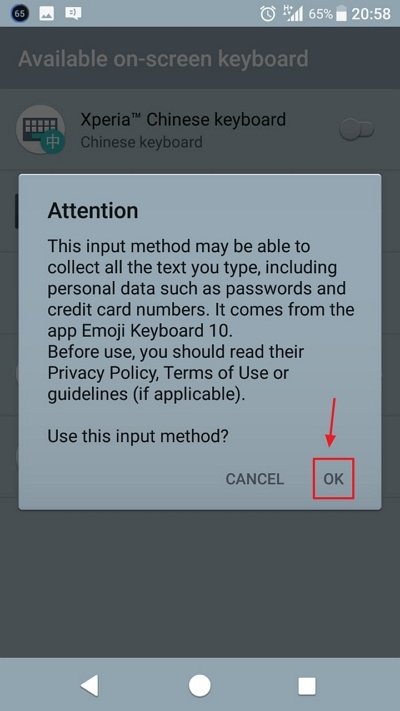
5. Στη συνέχεια επανεμφανίζεται ξανά το πλαίσιο προειδοποίησης και κάντε κλικ στο Εντάξει.

6. Κάντε κλικ στο κουμπί 2. Μεταβείτε στο πληκτρολόγιο Emoji 10. Και μετά επιλέξτε το πληκτρολόγιο για να το αντικαταστήσετε από το παλιό πληκτρολόγιο.

7. Εάν ναι, τότε θα μεταβείτε στην αρχική σελίδα της εφαρμογής Πληκτρολόγιο Emoji 10. Σε αυτήν τη σελίδα δεν χρειάζεται να κάνετε ξανά προσαρμογές. Έτσι μπορείτε να βγείτε από την εφαρμογή.

8. Και δείτε τα αποτελέσματα του emoji από την εφαρμογή. Τα emoji μοιάζουν ήδη με iPhone και το πληκτρολόγιο.

Έτσι, το σεμινάριο για το πώς να αλλάξετε το Android emoji σε iPhone emoji. Ας ελπίσουμε ότι αυτό το άρθρο μπορεί να σας βοηθήσει να αλλάξετε τα emoji Android σε emoji iPhone.








